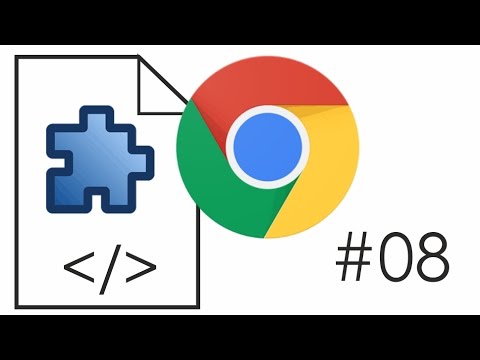
Περιεχόμενο
Αυτό το άρθρο γράφτηκε με τη συνεργασία των εκδοτών μας και ειδικευμένων ερευνητών για να εγγυηθεί την ακρίβεια και την πληρότητα του περιεχομένου.Η ομάδα διαχείρισης περιεχομένου της εξετάζει προσεκτικά τις εργασίες της ομάδας σύνταξης για να διασφαλίσει ότι κάθε στοιχείο συμμορφώνεται με τα υψηλά πρότυπα ποιότητας.
Χρησιμοποιώντας έναν υπολογιστή, είναι δυνατή η επιθεώρηση του πηγαίου κώδικα HTML ενός οπτικού στοιχείου σε μια ιστοσελίδα στο Google Chrome.
στάδια
-

Ανοίξτε το Google Chrome στον υπολογιστή σας. Το εικονίδιο Chrome είναι μια πολύχρωμη μπάλα με μπλε κουκκίδα στο κέντρο. Μπορείτε να το βρείτε στο αρχείο σας εφαρμογές σε Mac ή στο μενού αρχή στα Windows. -

Κάντε κλικ στο εικονίδιο που αντιπροσωπεύει τρία κάθετα σημεία. Βρίσκεται δίπλα στη γραμμή διευθύνσεων στην επάνω δεξιά γωνία του παραθύρου του προγράμματος περιήγησης. Θα εμφανιστεί ένα αναπτυσσόμενο μενού. -

Τοποθετήστε το δείκτη του ποντικιού πάνω στην επιλογή Περισσότερα εργαλεία στο αναπτυσσόμενο μενού. Θα εμφανιστεί ένα υπομενού. -

Επιλέξτε Εργαλεία ανάπτυξης σε Περισσότερα εργαλεία. Η στήλη Επιθεωρητής θα εμφανιστεί στη δεξιά πλευρά του προγράμματος περιήγησης.- Είναι επίσης δυνατό να ανοίξετε τον επιθεωρητή με μια συντόμευση πληκτρολογίου. Σε Mac, πληκτρολογήστε ⌥ Επιλογή+⌘ Cmd+εγώ, και στα Windows Ctrl+alt+εγώ.
-

Τοποθετήστε το δείκτη του ποντικιού πάνω από ένα αντικείμενο στον επιθεωρητή. Τοποθετήστε το ποντίκι σας σε ένα στοιχείο ή γραμμή στον Επιθεωρητή. Το επιλεγμένο στοιχείο θα επισημανθεί στην ιστοσελίδα. -
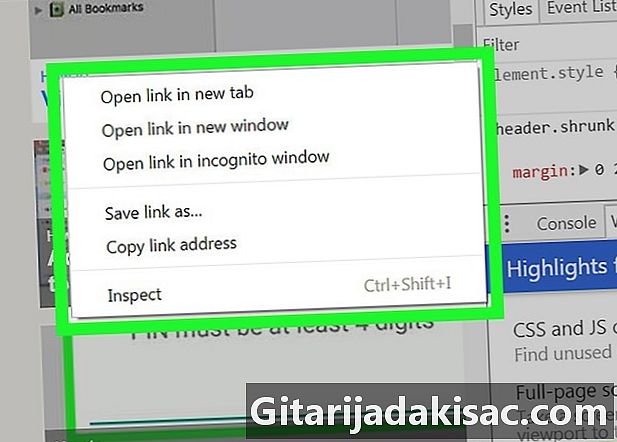
Κάντε δεξί κλικ στο στοιχείο που θέλετε να επιθεωρήσετε. Θα εμφανιστεί το μενού που σχετίζεται με το δεξί κλικ. -

Επιλέξτε επιθεωρεί στο αναπτυσσόμενο μενού. Ο Επιθεωρητής θα μετακινηθεί αυτόματα προς τα πάνω ή προς τα κάτω για να εντοπίσει το επιλεγμένο στοιχείο και να τονίσει τον πηγαίο κώδικα του.- Δεν χρειάζεται να ανοίξετε τον επιθεωρητή χειροκίνητα για να το κάνετε αυτό. επιλέξτε επιθεωρεί στο μενού δεξιού κλικ ανοίγει αυτόματα ο επιθεωρητής.